Jelenségek
Ha a Microsoft Outlook 2010-es vagy újabb verzióinak Kihagyás funkcióját használja, az üzenetek automatikusan a Törölt elemek mappába kerülnek.
A probléma előfordulása esetén az üzenetkövetés egy DefaultFolderType:DeletedItems-Conversations Processing Agent eseményt jelez. Az eseményt indító e-maileket a rendszer közvetlenül a Törölt elemek mappába kézbesíti.
A probléma oka
Ez a probléma akkor jelentkezik, ha egy e-mailben a Kihagyás lehetőséget választja, majd egy másik, ugyanattól a száltól származó üzenet lesz kézbesítve a postaládájába.
Ha egy e-mailben a Kihagyás lehetőséget választja, az Outlook törli az e-mailt, és a jövőben a mellőzött üzenethez kapcsolódó összes e-mailt nyomon követi. Ha az eredetileg figyelmen kívül hagyott üzenethez kapcsolódó jövőbeli üzenet érkezik a Beérkezett üzenetek mappába, az Outlook automatikusan áthelyezi azt a Törölt elemek mappába.
Megjegyzés Ez a funkció az alábbi konfigurációban nem érhető el és nem működik:
-
Online mód profilja az Outlookban
-
Microsoft Exchange Server 2007- vagy Microsoft Exchange Server 2003-postaládák
Megoldás
A probléma megoldásához távolítsa el az e-mail-üzenetszál állapotának mellőzését. Ezt a következőképpen teheti meg:
-
Válassza a Törölt elemek mappát.
-
Jelölje ki az Outlook által mellőzni kívánt üzenetet.
-
A menüszalag Kezdőlap lapján kattintson a Törlés szakasz Kihagyás gombjára.
Megjegyzés A menüszalag Mellőzött vezérlőelemének állapota alapján megállapíthatja, hogy egy üzenetet figyelmen kívül hagy. Ha a Mellőzött vezérlő ki van emelve (az alábbi képernyőképen látható módon, az Outlook jelenleg figyelmen kívül hagyja az üzenetben lévő beszélgetésláncot).Outlook 2016

Outlook 2013

Outlook 2010

-
Ha a program rákérdez, kattintson a Téma figyelmen kívül hagyása gombra.
Ezen a ponton az üzenet automatikusan átkerül a Törölt elemek mappából az üzenet származási mappájába. A szál jövőbeli üzenetei nem törlődnek automatikusan.
Ha engedélyezi a Kihagyás beállítást egy beszélgetésben, létrejön egy üzenet a postaládája Beszélgetési művelet beállításai mappájának Kapcsolódó tartalom táblázatában (a Beszélgetési művelet beállításai mappa képernyőképe az alábbi képernyőképen látható.)
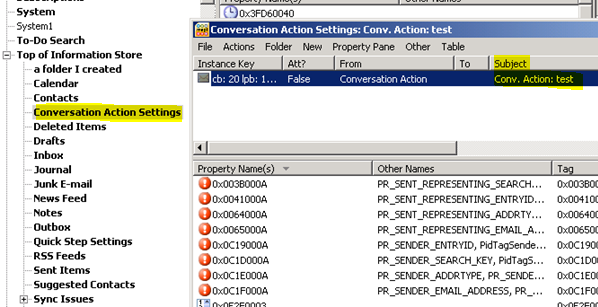
A Beszélgetési művelet beállításai mappában társított üzenetek az alábbi szabályokat használják:
-
Ha tizennégy (14) napig nem történik tevékenység egy szálon, a beszélgetésre vonatkozó művelet üzenete automatikusan törlődik.
-
A beszélgetési művelet üzenetének korát a beszélgetés legrégibb üzenete határozza meg.
-
Az alábbi beállításjegyzékbeli adatokkal módosíthatja, hogy hány napig évülnek el a beszélgetési művelet üzenetei.
Alkulcs:HKEY_CURRENT_USER\Software\Microsoft\Office\x.0\Outlook\Options\Conversations DWORD: OnGoingActionsExpiration Value : Egész szám, amely megadja, hogy egy inaktív beszélgetés hány nappal később törölte a beszélgetési művelethez szükséges üzenetet. Megjegyzés: Az <x.0> helyőrző az
Ön Office-verzióját jelöli
(16.0 = Office 2016, Office 365 és Office 2019, 15.0 = Office 2013, 14.0 = Office 2010). -
Az Outlookot az alábbi parancssor használatával is elindíthatja az összes beszélgetési művelet üzenetének törléséhez a Beszélgetési műveletek mappa Kapcsolódó tartalom táblázatában.
Outlook.exe /CleanConvOnGoingActionsMegjegyzés: Azok a beszélgetések, amelyeknek a beszélgetési művelet üzeneteit törli a
/CleanConvOnGoingActions kapcsoló, nem megjelenik újra a Beérkezett üzenetek mappában. A beszélgetés a Törölt elemek mappában marad. Mivel azonban a rejtett beszélgetési művelet üzenete már nem létezik a beszélgetéshez, a beszélgetéshez az új üzenetek a Beérkezett üzenetek mappában maradnak.
Az Exchange Server használt verziójától függően ettől a funkciótól is eltérő viselkedést kaphat:
-
Az Exchange Server 2007-ben és egy gyorsítótáras üzemmódú profilban a "Kihagyás" a SUBJECT beállításon alapul. Ha például a tárgyhoz a "Súgó" szó van megtéve, akkor a Törölt elemek mappában minden olyan üzenet automatikusan el lesz küldve, amely tárgya a Mellőzés gombra kattint egy korábbi "Súgó!" üzenetnél.
-
Az Exchange Server 2010-es és újabb verzióiban a "Kihagyás" a TÉMAAZONOSÍTÓn alapul, és a rendszer csak azokat az üzeneteket küldi el automatikusan a Törölt elemek mappába, amelyek ugyanerre a kihagyott beszélgetésre vonatkoznak.
Amikor kihagy egy beszélgetést, a következő üzenet fogja kérni a művelet megerősítéséhez.
Ezen a párbeszédpanelen az Üzenet többé nem jelenik meg lehetőség is látható. Ha engedélyezi ezt a beállítást, a program nem fogja kérni a Téma mellőzését művelet megerősítését, amikor legközelebb figyelmen kívül hagy egy üzenetet. Ha ez a beállítás engedélyezve van, a következő adatokat írja a rendszer a beállításjegyzékbe.
Kulcs:HKEY_CURRENT_USER\Software\Microsoft\Office\x.0\Outlook\Options\General
String: PONT_STRING
Érték:63
Megjegyzés: Az <x.0> helyőrző az Ön Office-verzióját jelöli (16,0 = Office 2016, Office 365 és Office 2019, 15,0 = Office 2013, 14,0 = Office 2010).
Megjegyzés A Pont_String érték 63-tól több számot is tartalmazhat.










